Installation und Einstellung von Ownclod

- 1440
- 125
- Nathanael Koha
Cloud -Technologien gewinnen allmählich immer mehr Beliebtheit und werden daher zunehmend weit verbreitet. Vielleicht haben die meisten Benutzer von beliebten Diensten wie Google Disc, OneDrive, iCloud, Dropbox und Mail gehört.ru Disc und Yandex.Scheibe.

OwnCloud ist ein sehr bequemer und einfach zu verwendender Cloud -Speicher
Zusätzlich zu diesen oben genannten Diensten gibt es eine andere, spezialisiertere, die definitiv Ihre Aufmerksamkeit wert ist. Es heißt Overcloud. In diesem Artikel werden wir herausfinden, was es ist, was gut ist, und überlegen, wie Sie OwnCloud installieren und konfigurieren können. Gehen!
OwnCloud ist eine offene Webanwendung, mit der Sie die Daten synchronisieren und die gespeicherten Dateien remote rasieren können. Darüber hinaus hat er mehrere interessante Möglichkeiten, nämlich:
- Speichern Sie Dateien mit normalen Strukturen und WebDAV
- Kryptografischen Schutz bieten;
- Synchronisation mit verschiedenen Betriebssystemen durchführen;
- Es verfügt über einen Kalender, einen Problemplaner, ein Adressbuch, eine Galerie, eine Zuschauer -ODF- und PDF -Dateien
- Ermöglicht Benutzern und Gruppen, mit OpenID oder LDAP zu verwalten
- Hat einen Texteditor im Online -Modus sowie Protokollierungsmodul.
Wie Sie sehen können, gibt es viele verschiedene nützliche Optionen.
Der gesamte Installations- und Einstellungsvorgang wird für das Windows -Betriebssystem berücksichtigt.
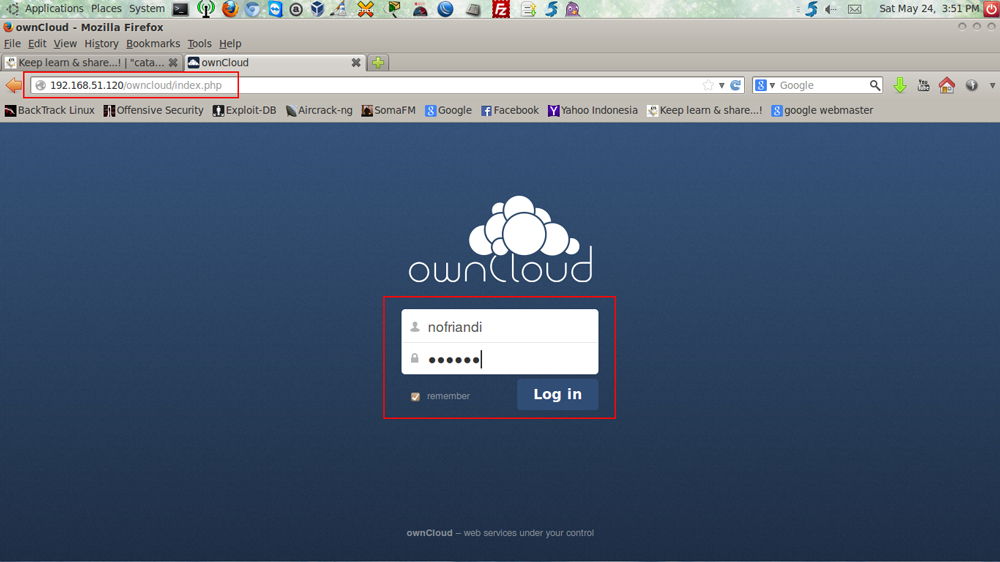
Sie können den OwnClod -Installationsprozess leicht vereinfachen, indem Sie die fertige Verteilung mit integriertem Apache und PHP herunterladen.
Nach dem Start des Installateurs wird ein Grußfenster vor Ihnen angezeigt. Klicke weiter um fortzufahren. Als nächstes müssen Sie den Ordner angeben, in dem Ownclod installiert wird. Der nächste Schritt besteht darin, ein Administratorkonto zu erstellen. Geben Sie alle erforderlichen Informationen in die entsprechenden Felder ein und klicken Sie auf "Weiter".
Jetzt müssen Sie den Namen des Hosts eingeben, stattdessen können Sie die IP -Adresse angeben. Dann ist die Mail eingerichtet. Diese Phase kann übersprungen und später eingerichtet werden. Alle. Bereit. Es bleibt, um auf "Weiter" zu klicken und bis die Installation abgeschlossen ist.
Sie können Ownclod ausführen. Ein Fenster wird vor Ihnen angezeigt, in dem Sie ein Login und ein Passwort eingeben müssen. Sie haben diese Daten in der Installationsphase angegeben. Bereit. Der gesamte OwnCloud -Service steht zu Ihrem Service.
Jetzt müssen Sie die erforderlichen Einstellungen ausführen. Öffnen Sie das Menü in der oberen linken Ecke und wählen Sie "Anwendungen "element aus. Klicken Sie in der Liste links auf die Zeile "LDAP -Benutzer- und Gruppen -Backend" und klicken Sie auf die Schaltfläche "Aktivieren". Gehen Sie dann zum Abschnitt "Administration" und verschütten Sie in den LDAP -Abschnitt. Sie sehen die Nachricht, dass das LDAP -Modul für PHP nicht installiert wurde. Schalten Sie als nächstes die Zeilenerweiterung = PHP_LDAP ein.DLL zur PHP -Datei.Ini. Um die vorgenommenen Änderungen anzuwenden, müssen Sie zur Registerkarte "Server verwalten.
Um die Integration von OwnClod und LDAP zu konfigurieren. Scrollen Sie das Fenster nach unten und markieren Sie in den Abschnitt "Kontakte" das Element "Aktivieren Sie das LDAP -Backend". Danach müssen Sie zum LDAP -Abschnitt zurückkehren und ausfüllen (Registerkarte "Server"). Installieren Sie in der Registerkarte Anmelde das Attribut für den Eingang. Es kann der Name des Benutzer LDAP sein. Geben Sie dann die Verbindungsparameter im Fenster "zusätzlich" an.
Als nächstes müssen Sie die Katalogeinstellungen und speziellen Attribute ausfüllen. Bitte beachten Sie, dass wenn Sie Benachrichtigungen per E -Mail verwenden möchten. Nachdem Sie die Einstellungen beendet haben, speichern Sie die vorgenommenen Änderungen.
Der nächste Schritt besteht darin, Postbenachrichtigungen einzurichten. Gehen Sie erneut zum Abschnitt "Administration" und markieren Sie im Abschnitt "Allgemeiner Zugriff" die folgenden Punkte mit Zecken:
- "Erlauben Sie den Anwendungen, die API des allgemeinen Zugangs zu verwenden";
- "Erlauben Sie den Benutzern der Veröffentlichung durch Links";
- "Offene Lasten zulassen";
- "Setzen Sie das Enddatum standardmäßig";
- "Erlauben Sie die Reduzierung des Gesamtzugriffs";
- "Erlauben Sie dem Benutzer, per E -Mail über verschobene Dateien zu benachrichtigen".
Geben Sie als Nächstes die E -Mail -Adresse in den persönlichen Einstellungen des Administrators an. Gehen Sie dann zum Abschnitt "Mailserver" und installieren Sie "SMTP" in dem Punkt "eine Nachricht" und "No News" am "Kristallisierungspunkt". Geben Sie die Adresse und Serveradresse des Absenders in die entsprechenden Felder ein. Die Methode zum Testen der Authentizität setzte "keine Neuigkeiten" fest. Wenn die Einstellung korrekt durchgeführt wurde, wird in der Administrator -E -Mail des Administrator.
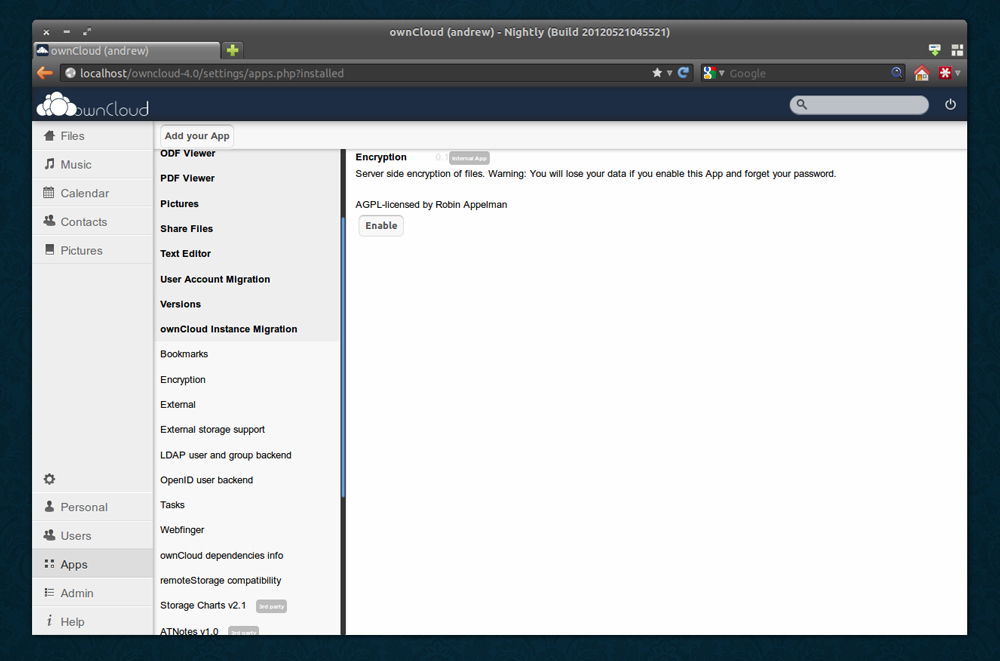
Wählen Sie nun den Benutzer aus, an den Sie eine Datei senden möchten, und markieren Sie den Vogel mit der "per Post benachrichtigen".
Auf diese Weise ist die OwnClod -Webanwendung für Windows -Betriebssystemen installiert und konfiguriert. Schreiben Sie in die Kommentare, ob dieser Artikel Ihnen geholfen hat, Ihre Erfahrungen mit anderen Benutzern mit dem OwnClod -Service zu teilen und Fragen zu dem Thema zu stellen, das das Thema betrachtet hat.

